Win10找不到打印机型号怎么办Win10找不到打印机型号的解决方法
2024-08-22
打印机是日常办公中必不可少的一个工具,不过想要使用打印机的话是需要连接电脑的,但有小伙伴反馈自己Win10系统的电脑在添加打印机的时候找不到对应的型号,那么遇到这种情况应该怎么办呢?下面就和小编一起来看看解决方法吧。
Win10找不到打印机型号的解决方法
1、按下win键+R键,输入services.msc按下回车。
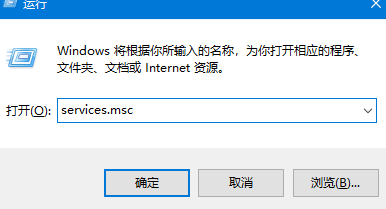
2、点击管理——服务——找到print spooler。
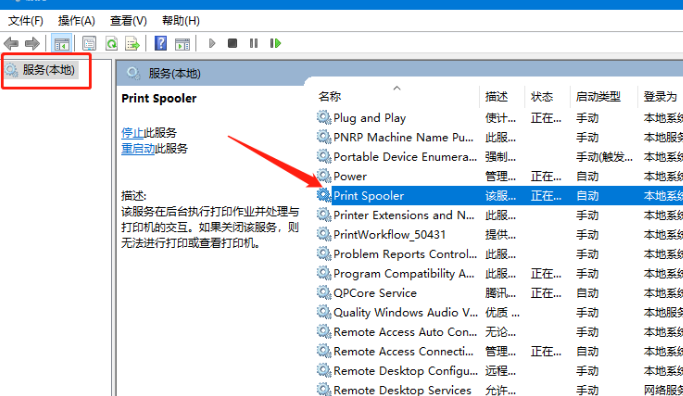
3、将启动类型改为自动最后点击确定就好啦。
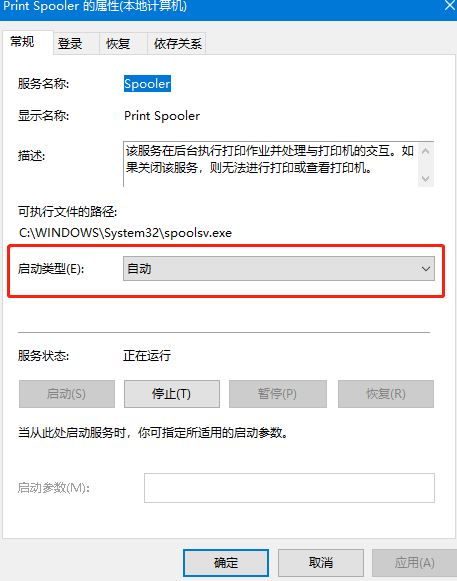
4、如果还是搜不到打印机的话,我们打开浏览器搜索下载FlashPaper。
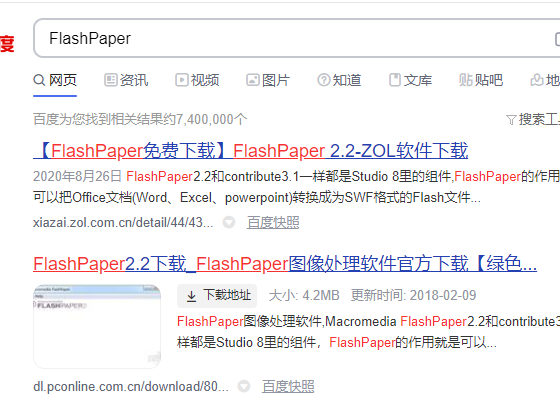
5、安装成功后,打开设备和打印机界面,点击添加打印机添加虚拟打印机。
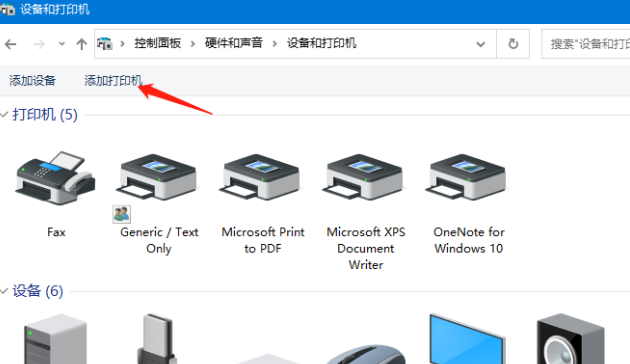
6、选择端口为Flashpaper2printerport,打印机名称设置为macromedia flashpaper就好啦。

